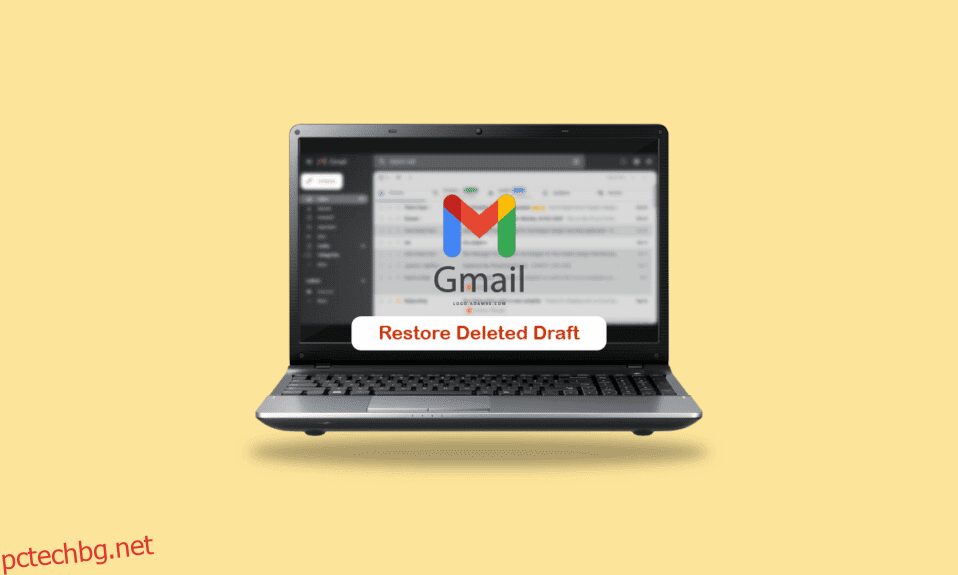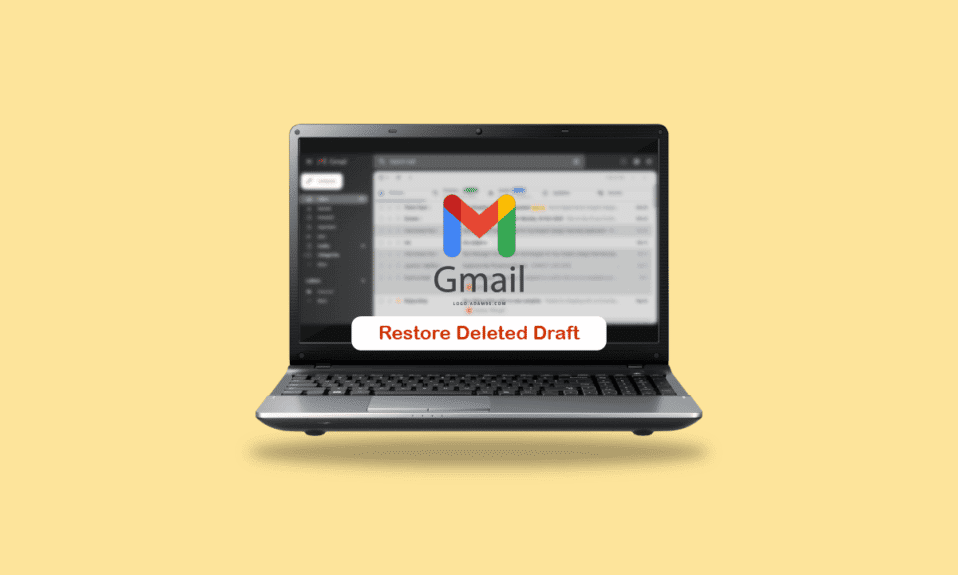
Един от най-известните доставчици на имейл е Gmail. С почти 1,8 милиарда активни потребители към 2022 г. Gmail надмина всичките си конкуренти, включително Yahoo! Mail, Hotmail, Windows Live Mail и Inbox.Com. Черновата е уникален инструмент, който ви предлага Gmail и който можете да използвате, за да запазите чернова на вашия имейл, преди да го изпратите. Ако не сте готови да изпратите имейла си такъв, какъвто е, можете просто да запишете чернова на него. Освен това не трябва да се притеснявате, ако затворите Gmail, докато все още пишете имейла си, или ако Gmail се затвори автоматично в резултат на техническа грешка. Вашето текущо състояние се запазва в раздела Чернови на Gmail. Възможно е обаче да има ситуации, когато изтриете своите чернови и по-късно искате да ги възстановите. Ако сте потребител на Gmail и се чудите как да възстановите изтритата чернова в Gmail, вие сте на правилното място! Предоставяме ви полезно ръководство, което ще разреши всички ваши запитвания за това как можете да извлечете изтрита чернова в Gmail и да възстановите случайно презаписана чернова в Gmail.
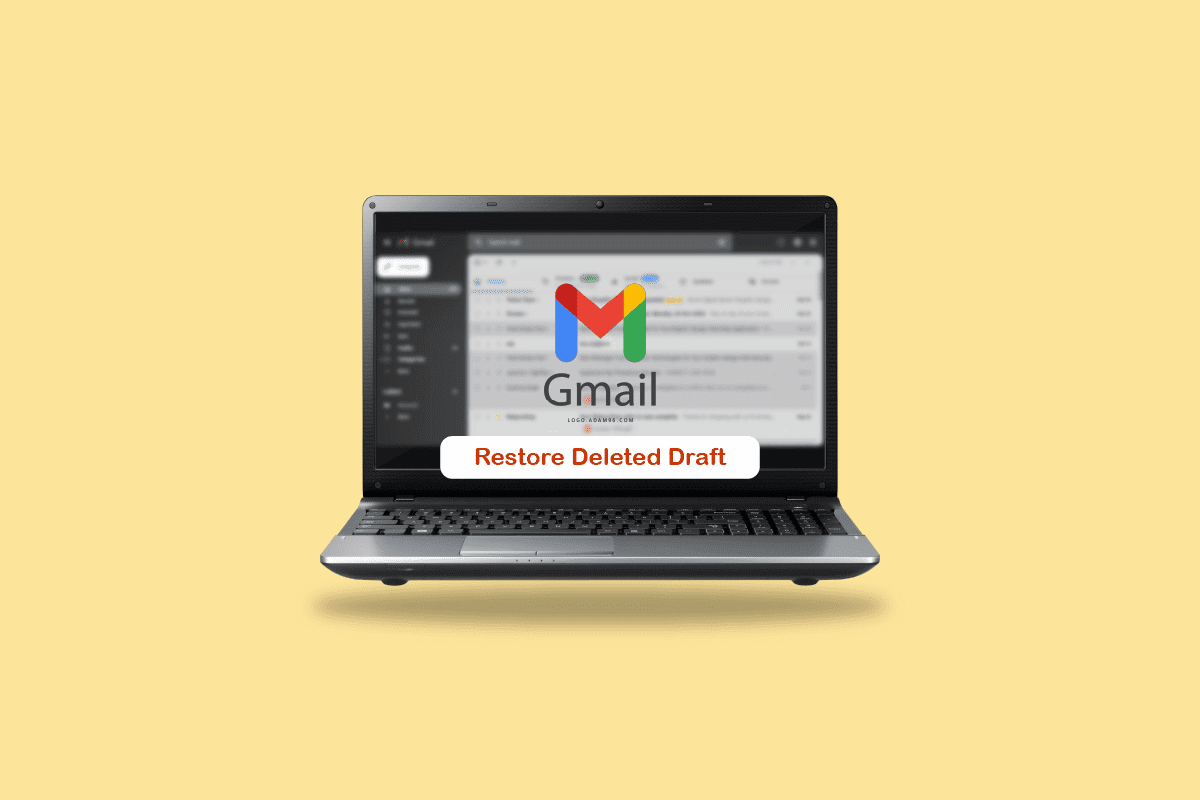
Съдържание
Как да възстановите изтрита чернова в Gmail
Продължете да четете, за да намерите стъпките, обясняващи как да възстановите изтритата чернова в Gmail в детайли с полезни илюстрации за по-добро разбиране.
Къде се запазват чернови в Gmail?
Gmail запазва вашите чернови автоматично, без да се налага да ги запазвате. Тази функция за автоматизирано запазване е полезна за потребители, които може случайно да са прекъснали връзката с интернет или да са се сблъскали с други непредвидени грешки. Черновите се записват в Gmail в раздела Чернови в левия панел на прозореца на Google Mail. Можете да отидете до този раздел и да се върнете към всички съобщения, които са били запазени, но не са изпратени. Освен това можете да изберете черновата на съобщението, което искате да промените, и да го изпратите на желания имейл адрес.
Можете ли да извлечете изтрита чернова в Gmail? Има ли начин за възстановяване на чернова в Gmail?
Не, не можете да извлечете изтрита чернова в Gmail, за разлика от изтритите имейли. Изтритите чернови в Gmail не се озовават в кошчето. Би било полезно, ако имате предвид тази информация, в случай че някога неволно изтриете имейл. Добра идея е да напишете чернова на имейла си, преди да го изпратите. Черновите, които са били изтрити, не стават пълни имейли и не се озовават в боклук. Ако обаче случайно сте изтрили чернова в Gmail, има няколко трика за възстановяване на изтритата чернова в Gmail. Както следва:
- Натиснете бутона за отмяна
- Използвайте друго синхронизирано устройство, за да създадете резервно копие
- Възползвайте се от програмата hxd
- Използвайте Google Vaults, ако имате абонамент за Google Workplace
Къде отиват изтритите чернови в Gmail?
Gmail предлага резервна опция за клиенти, които по погрешка изтрият чернова. Всички изгубени чернови могат да бъдат незабавно възстановени с помощта на бутона Отмяна. Трябва обаче бързо да извлечете черновата си, след като я изтриете, защото този бутон остава активен само около 10 секунди, преди да изчезне. Няма начин да ги възстановите след това, защото те не се озовават в кошчето след 30 дни, както изтритите имейли. Така че не можете да намерите изтритата си чернова никъде във вашия Gmail.
Как да извлека изтрита чернова в Gmail? Как да възстановя изтрита чернова в Gmail?
Ето ръководство как да възстановите изтритата чернова в Gmail в няколко лесни стъпки:
Метод 1: Използване на опцията за отмяна
За тези, които неволно изтрият чернова, Gmail предлага резервна опция. Има бутон за отмяна, който незабавно възстановява изгубените ви чернови. Но след като изтриете черновата си, този бутон се появява само за около 10 секунди, преди да изчезне. Така че можете да използвате този начин, за да извлечете черновата си веднага след като я изтриете. След като изтриете черновата си, щракнете върху изскачащия прозорец с бутон Отмяна, за да възстановите незабавно изтритата си чернова.
Забележка: Ако не сте щракнете бързо върху тази опция, черновата ще бъде изтрита. Малко (приблизително 10 секунди), след като сте премахнали черновата, бутонът Отмяна изчезва.
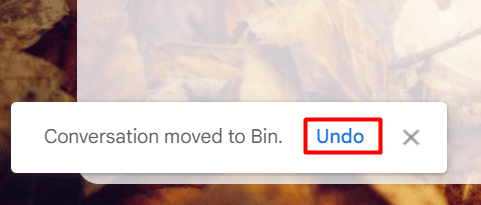
Метод 2: Свържете се с поддръжката на Google
Можете също да се свържете с екипа за поддръжка на Google, за да възстановите изтритата чернова в Gmail.
1. Посетете Помощ за Google Диск страница във вашия браузър.
2. Кликнете върху Свържете се с нас от Нуждаете се от още помощ? раздел от долната част на страницата.
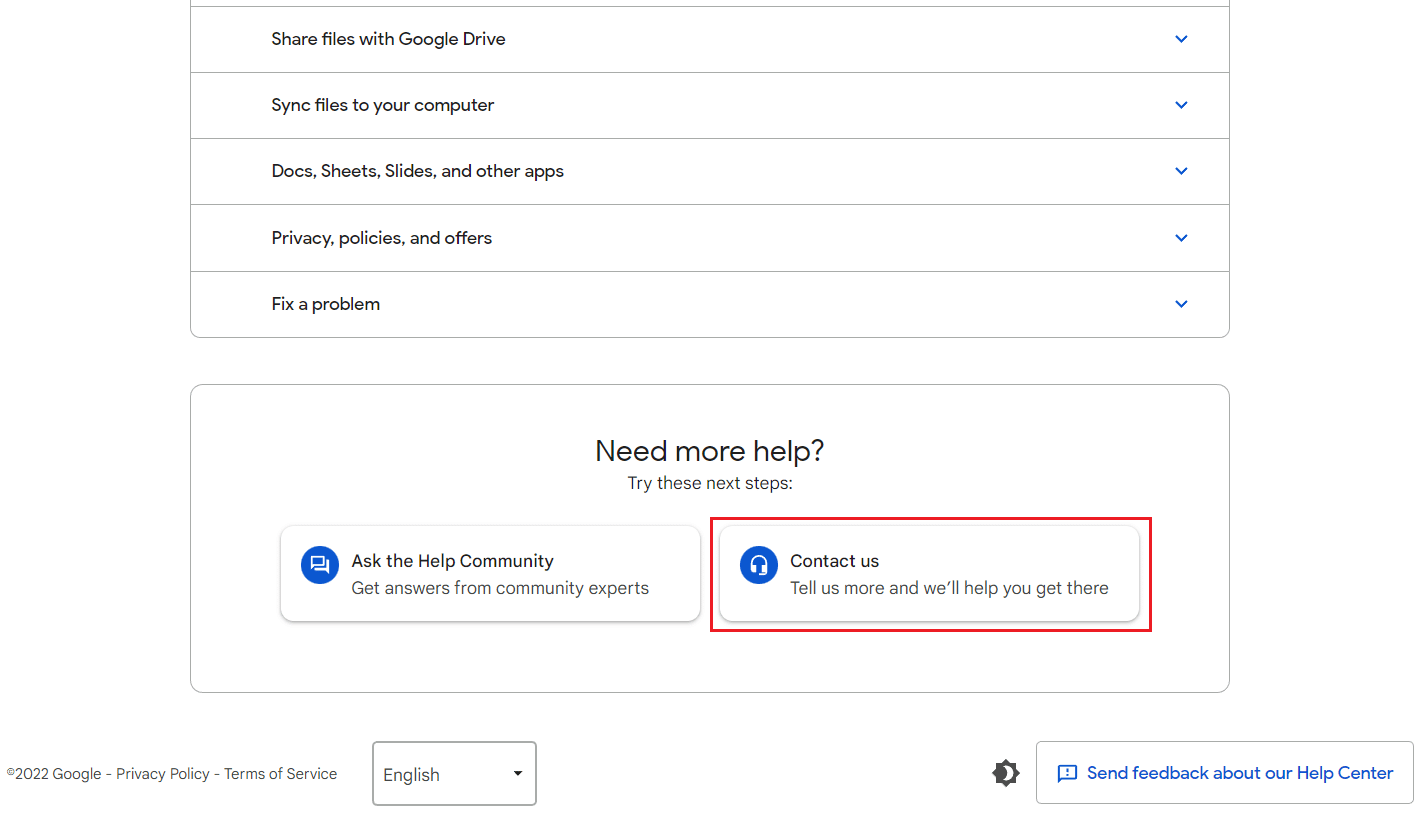
3. В С какво можем да помогнем? въведете липсващи или изтрити файлове в даденото поле.
4. Следният раздел ще съдържа списък с алтернативи. Изберете Постоянно изтрит моя файл в този случай.
5. След това щракнете върху Следваща стъпка.
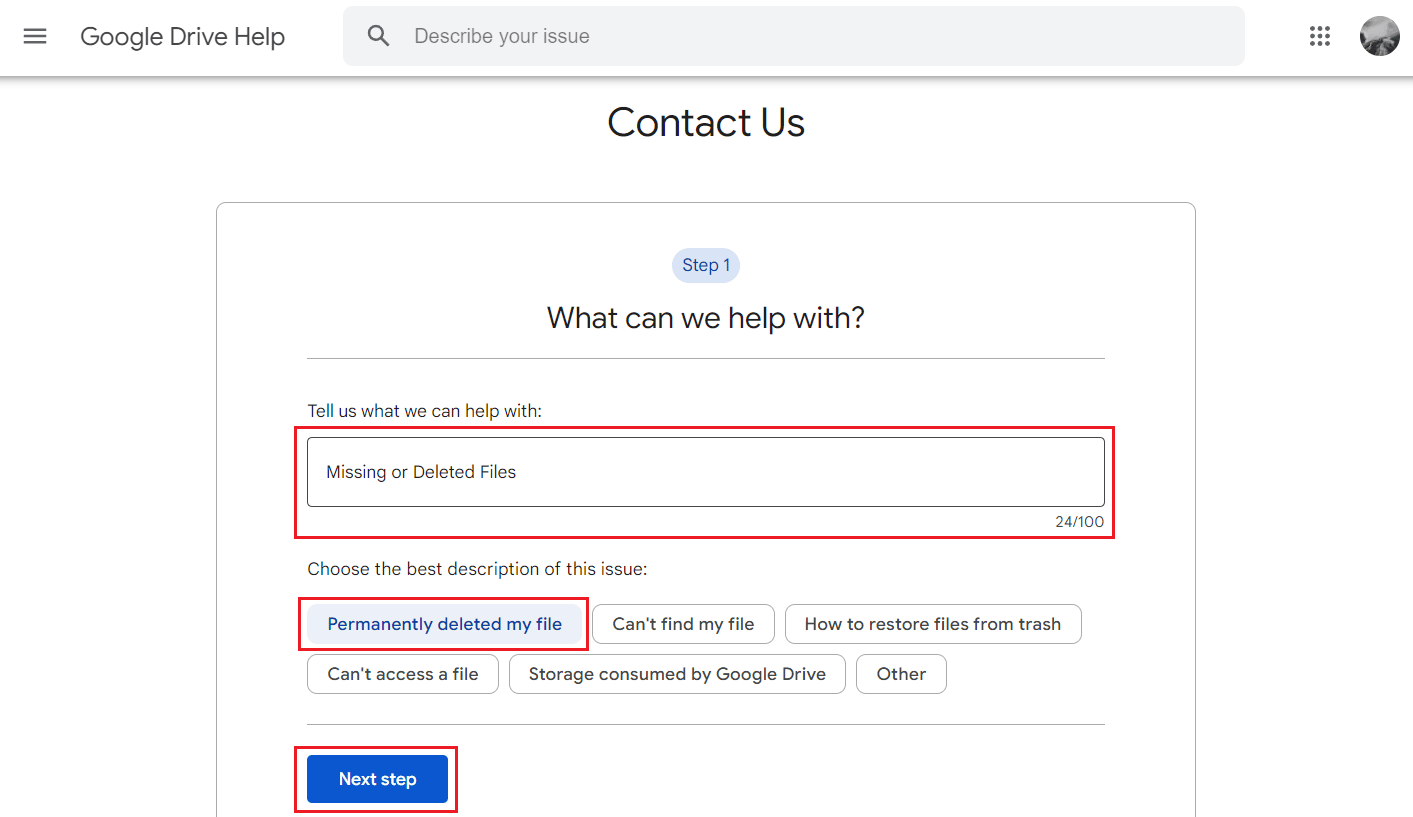
6А. Google ще ви предостави списък със статии, към които можете да се обърнете. Прочетете ги и се придържайте към указанията, дадени по-долу.
6B. Ако нищо не решава проблема ви, изберете следващата стъпка от списъка по-долу.
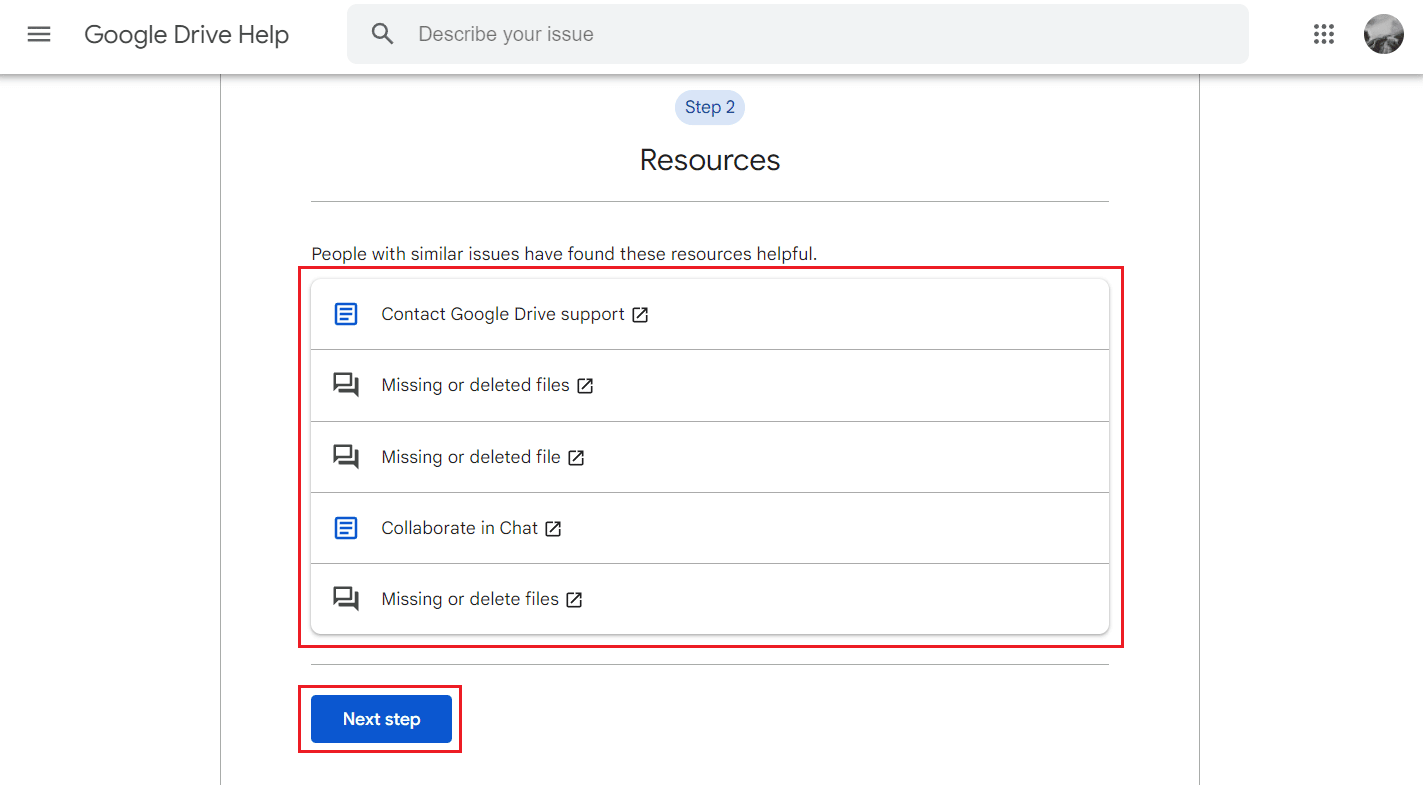
7. Кликнете върху Имейл на следващата страница, за да се свържете с Google чрез имейл.
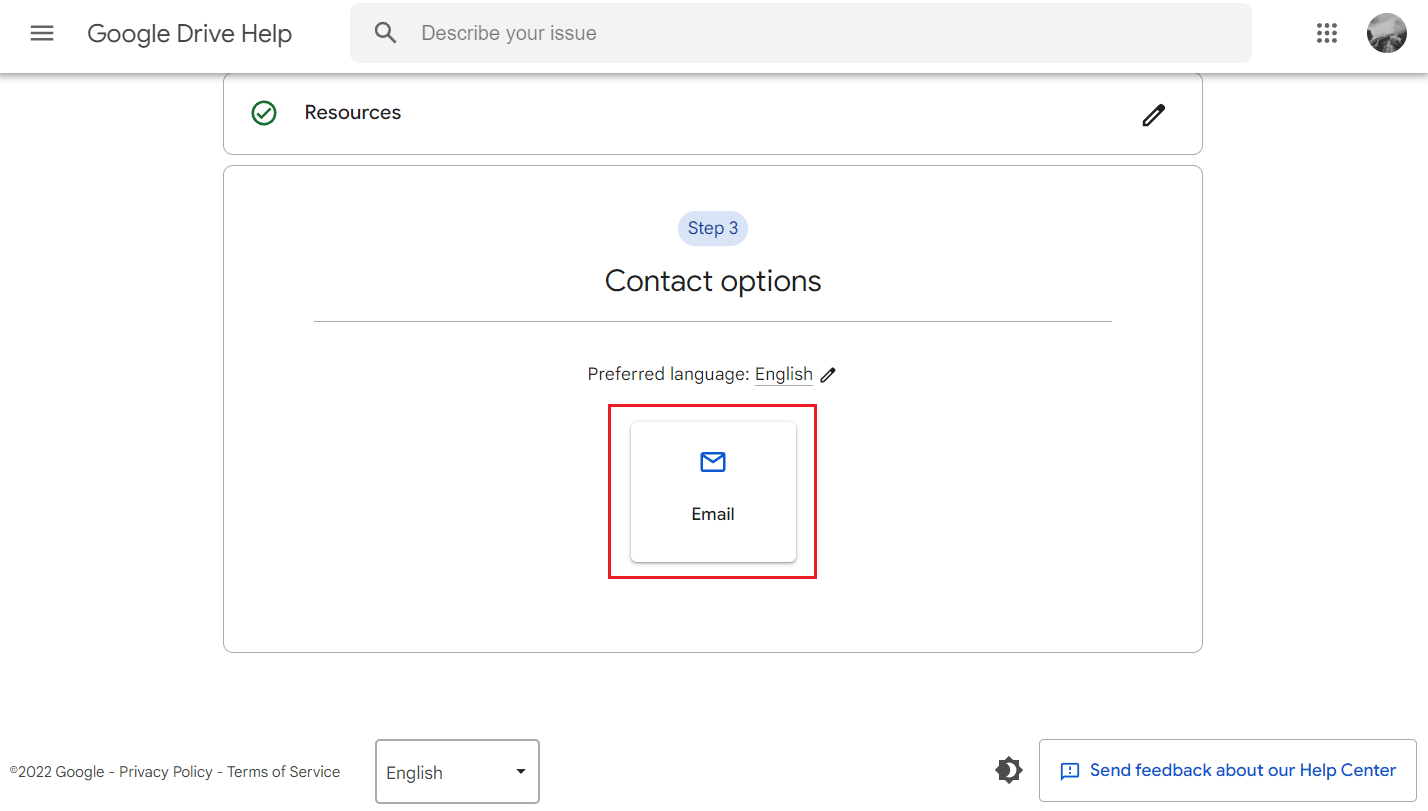
Как да възстановите случайно изтрита чернова на имейл?
Можете да следвате методите, споменати по-горе, за да възстановите случайно изтритата си чернова на имейл в уебсайта или приложението Google Mail.
Как да възстановя изтрита чернова на имейл на iPhone?
Бутонът Отмяна, който се появява, след като изтриете черновата в приложението Gmail за iPhone, е единственият начин да я възстановите обратно. Ако не можете да щракнете върху Бутон за отмяна в този 10-секунден прозорец, черновата ще бъде отхвърлена за постоянно, без да има друг начин да я извлечете обратно във вашия Gmail.
Как да възстановите случайно презаписана чернова на Gmail?
В допълнение към бутона Отмяна и метода за свързване с поддръжката на Google, можете също да възстановите случайно презаписани чернови на Gmail с помощта на Google Vault.
Въпреки това ще трябва да имате плановете G Suite Business и Enterprise, за да получите безплатно Google Vault.
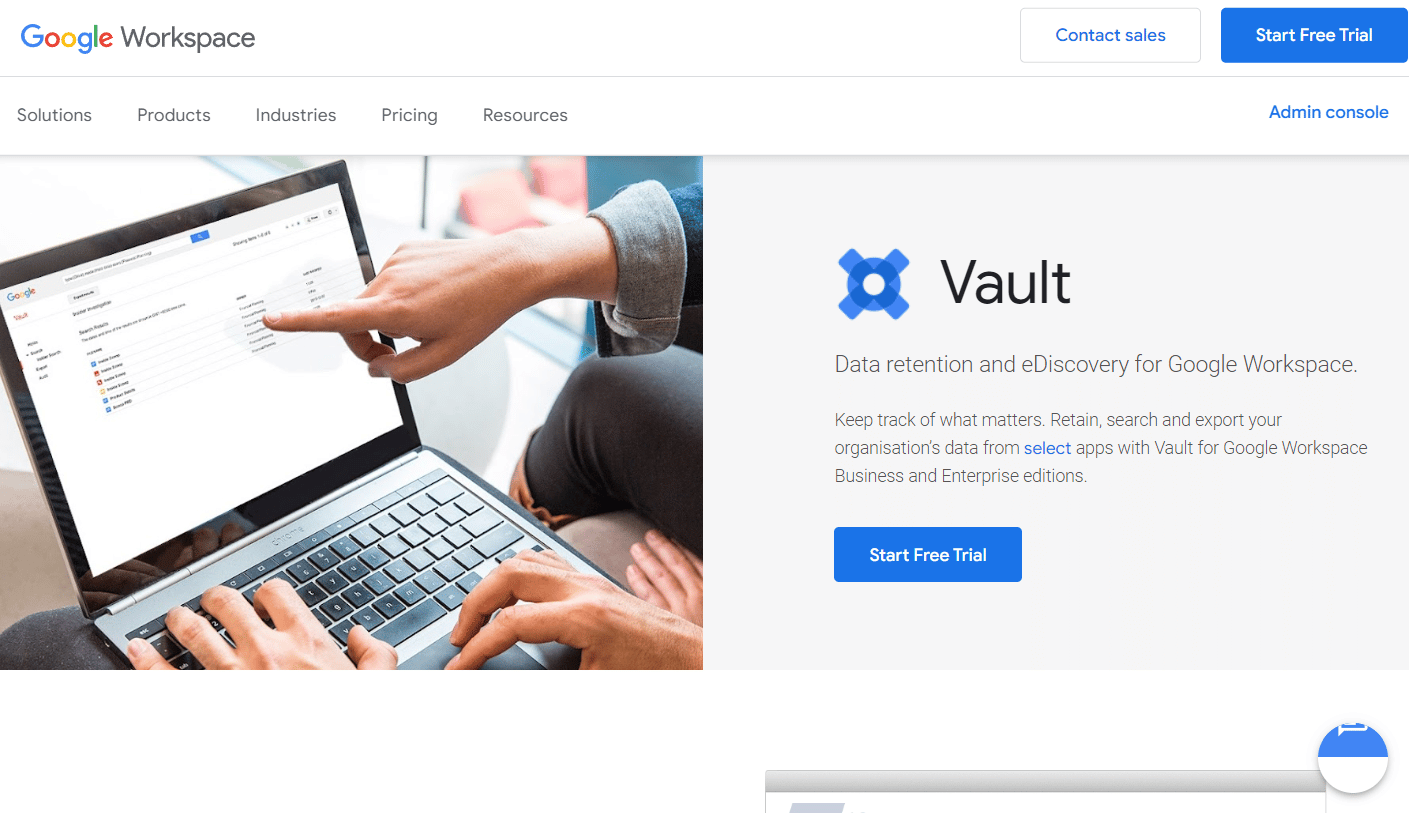
***
И така, надяваме се, че сте разбрали как да възстановите изтритата чернова в Gmail с подробните стъпки за ваша помощ. Можете да ни уведомите за всякакви запитвания или предложения относно всяка друга тема, по която искате да направим статия. Пуснете ги в раздела за коментари по-долу, за да знаем.